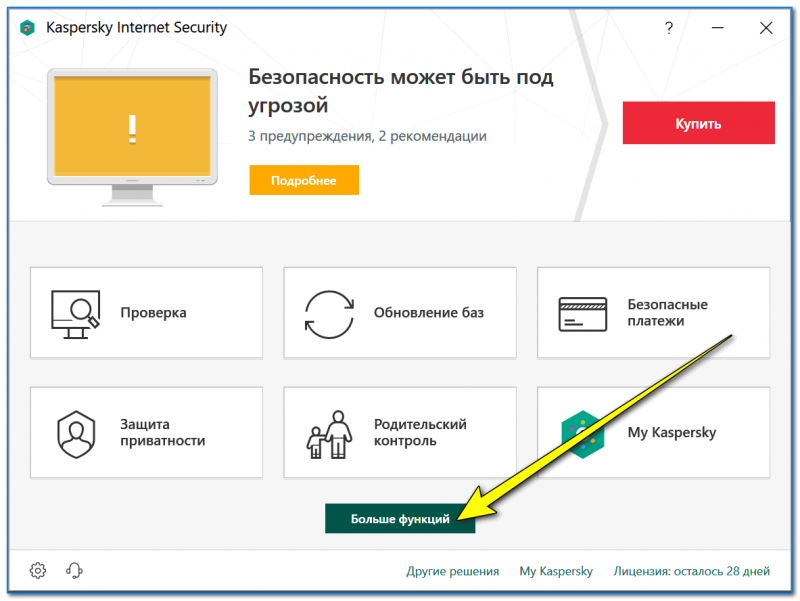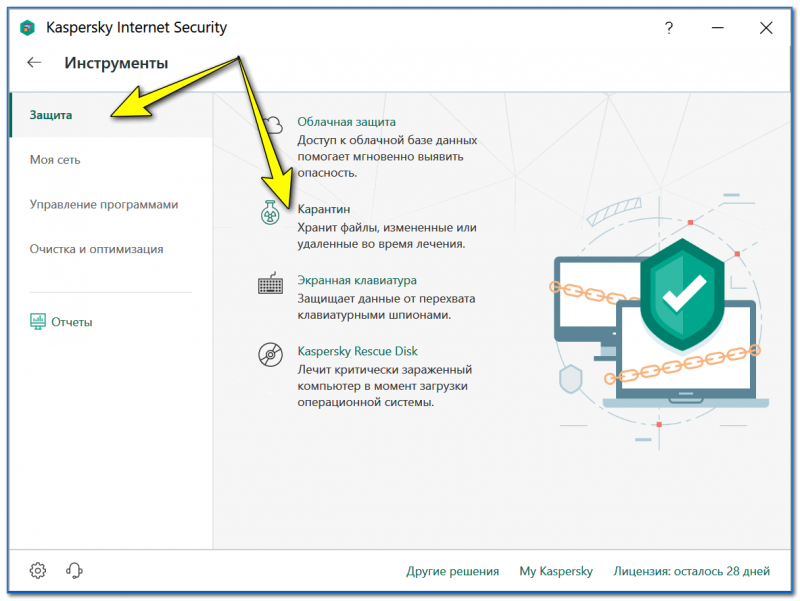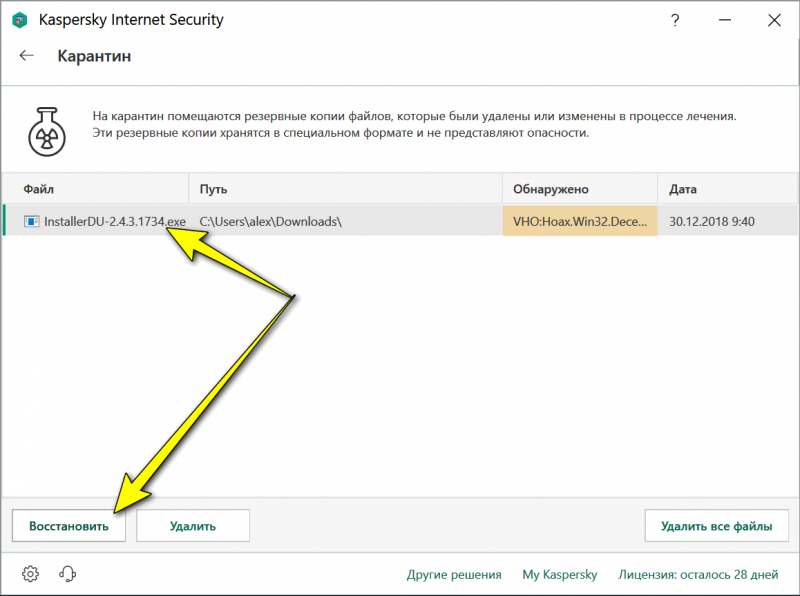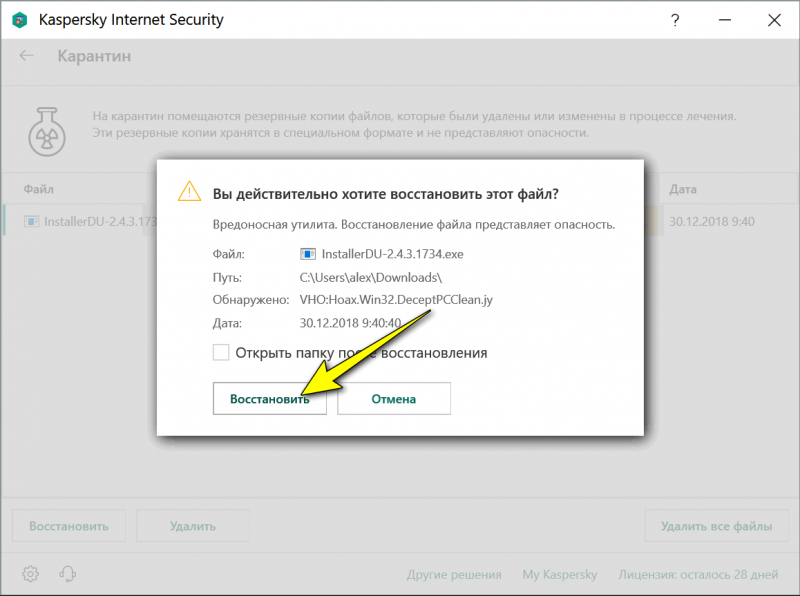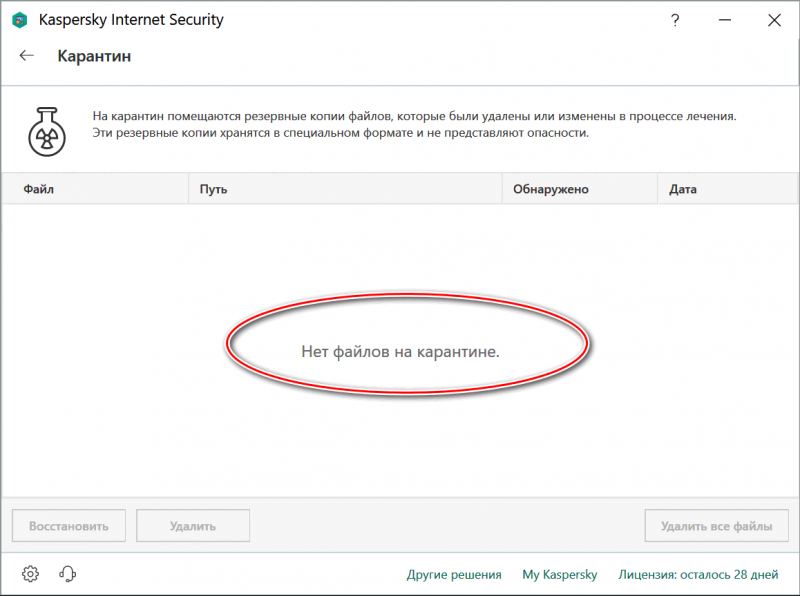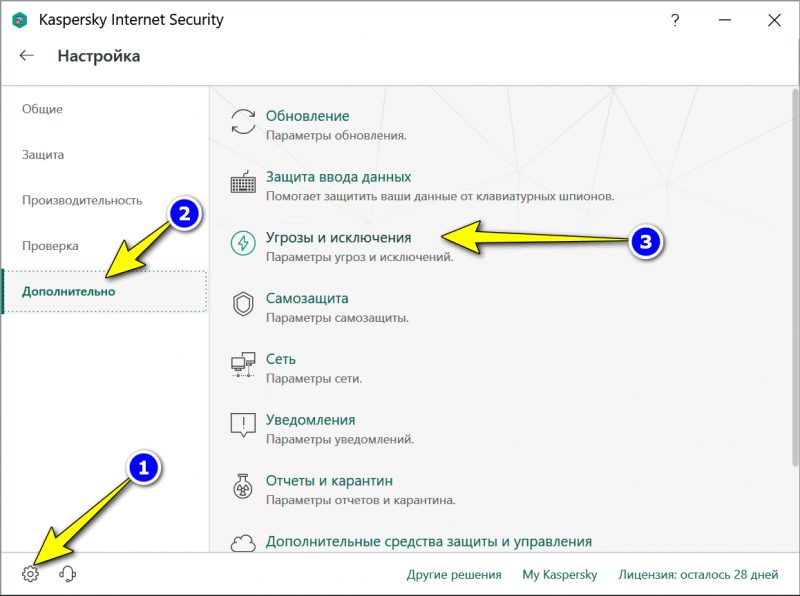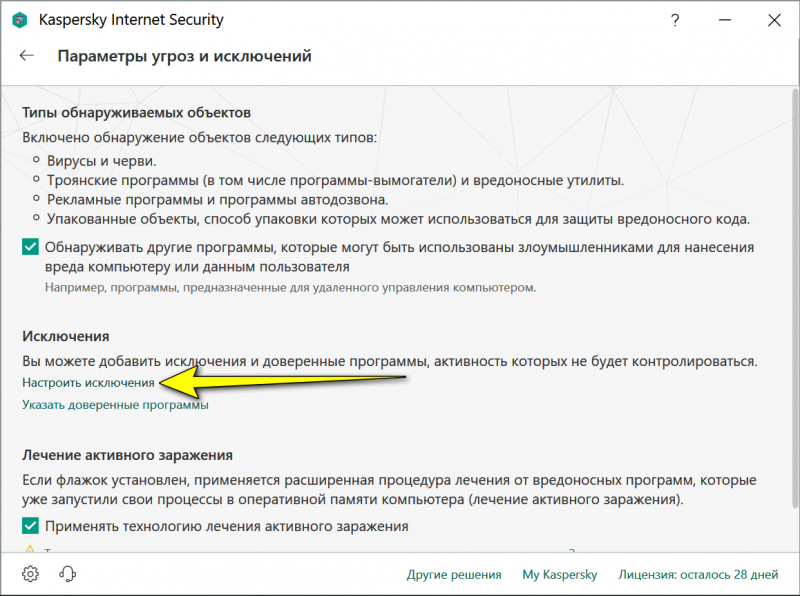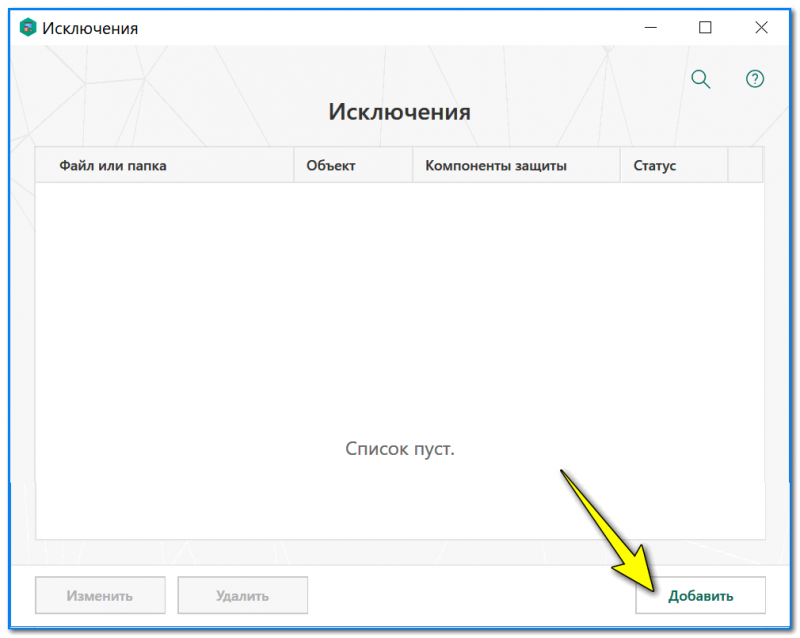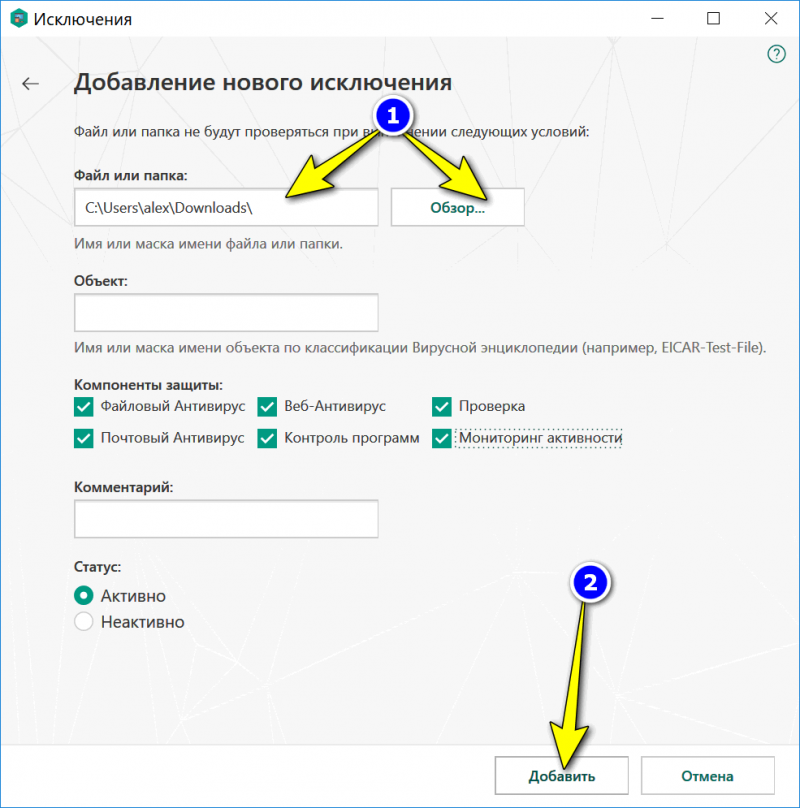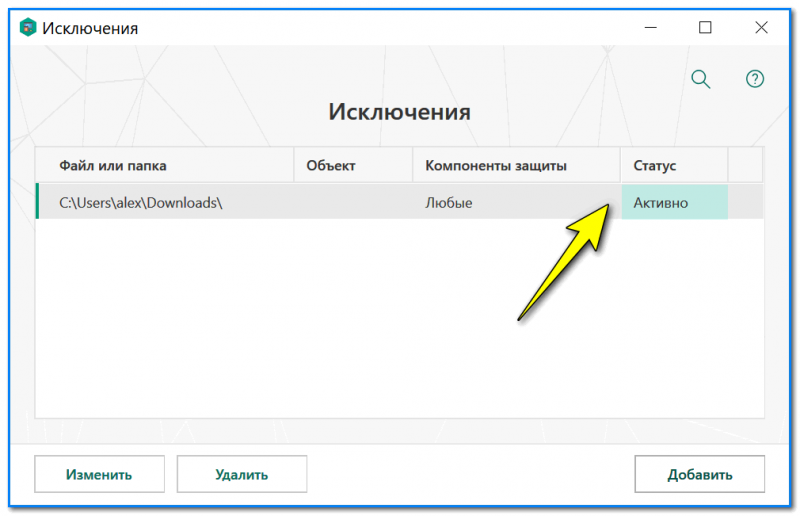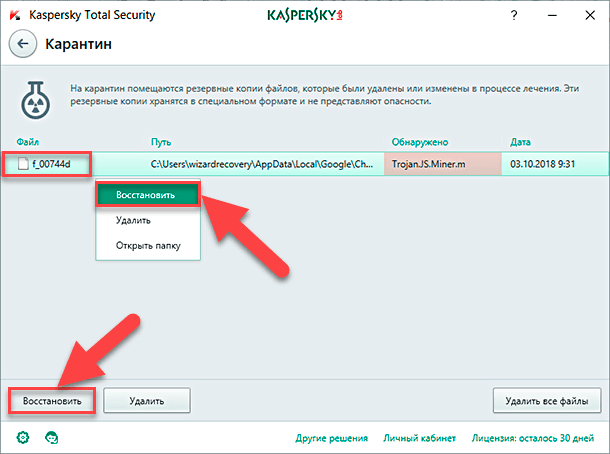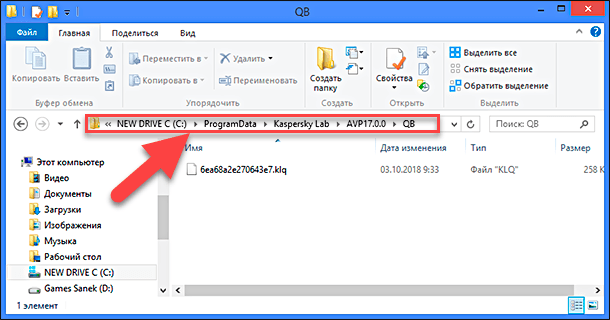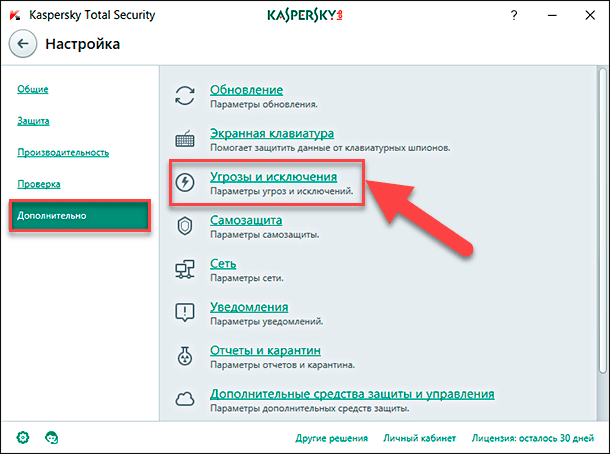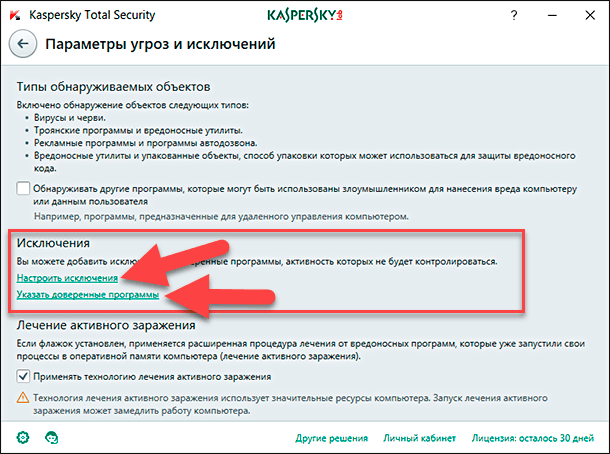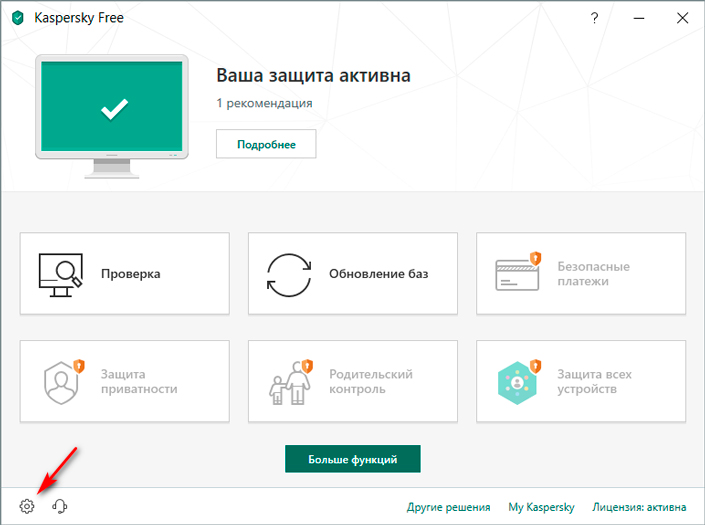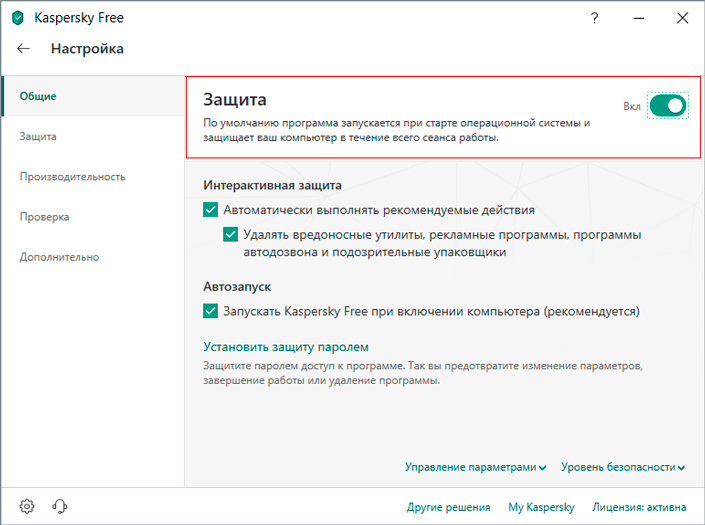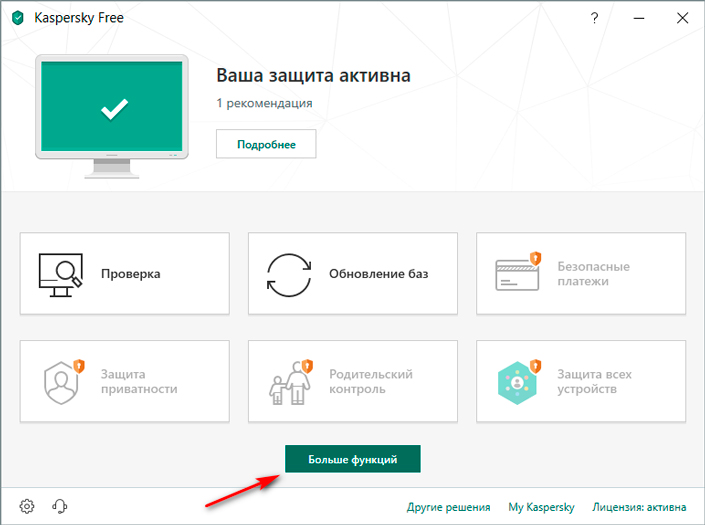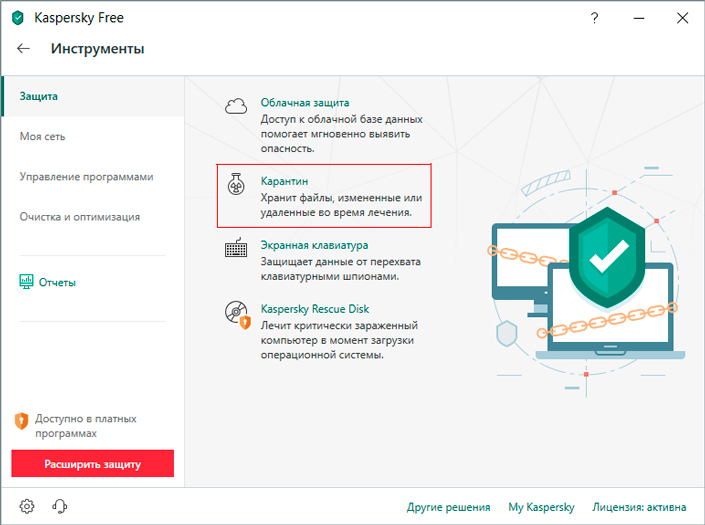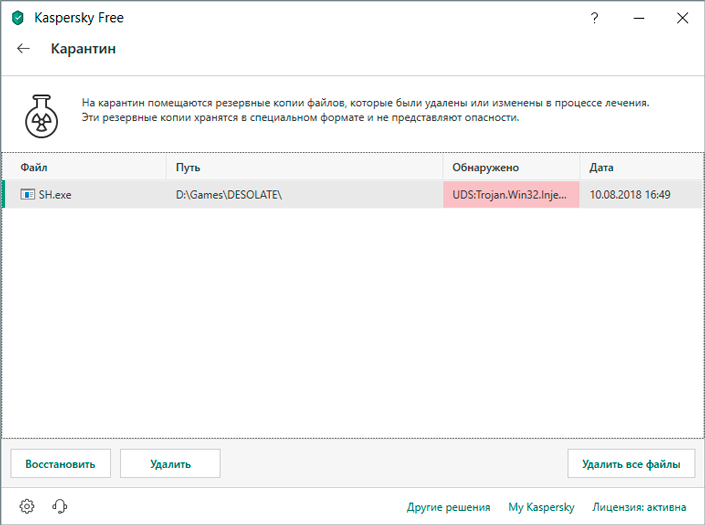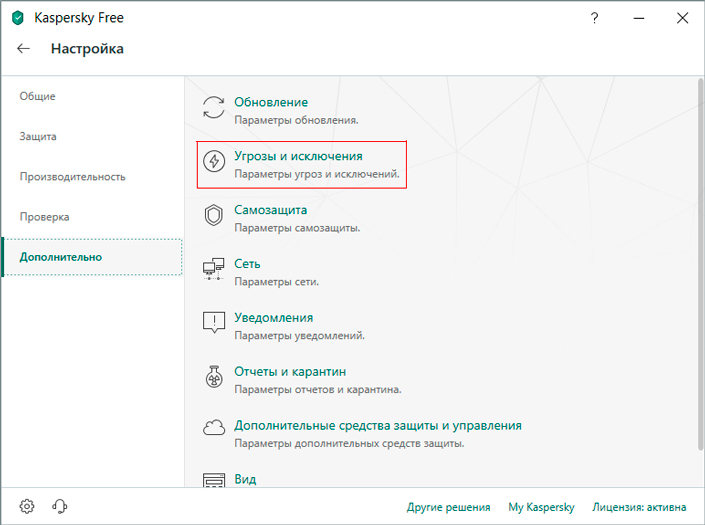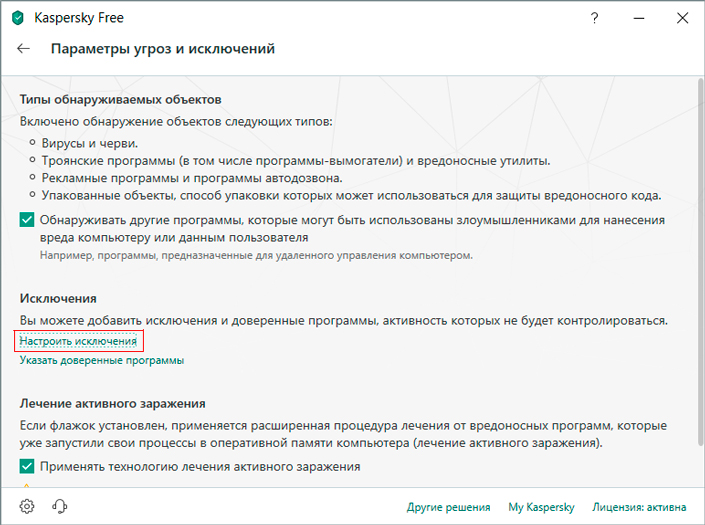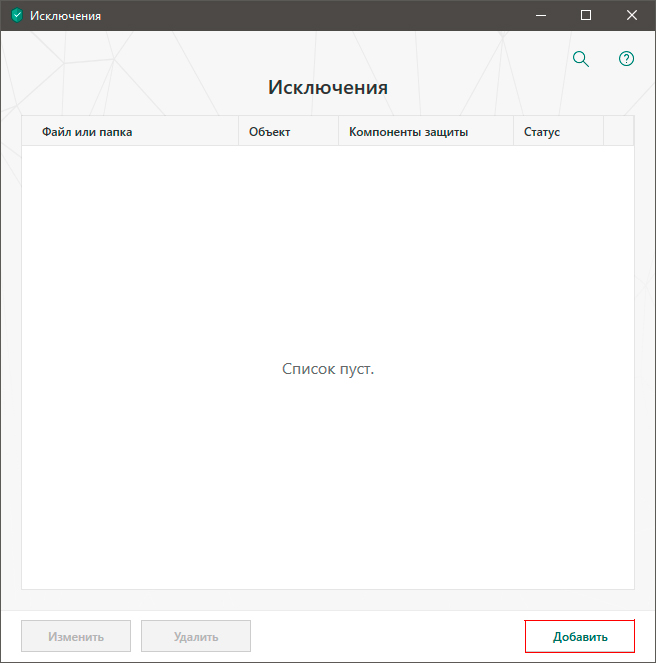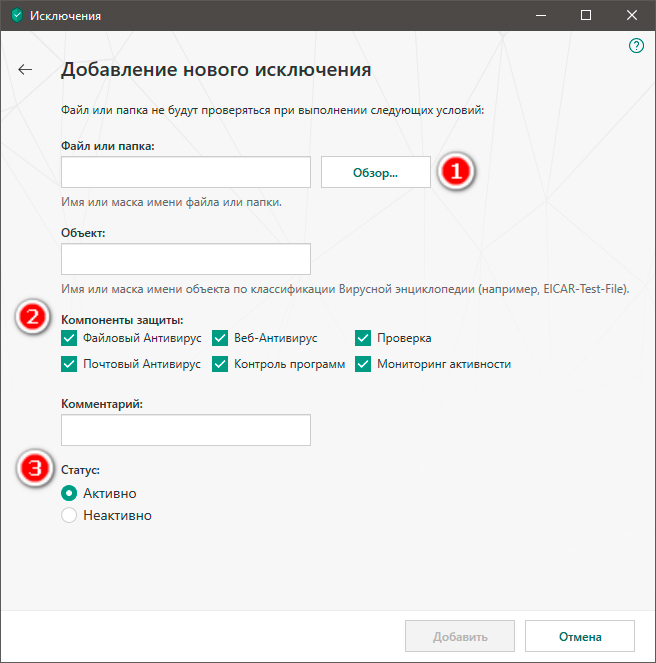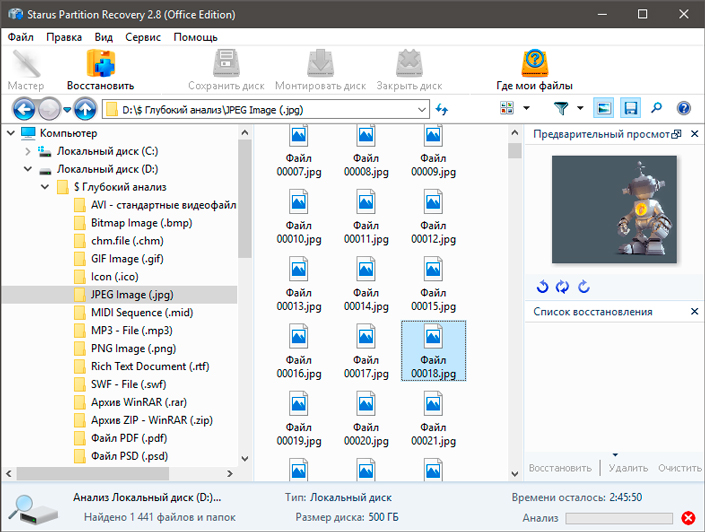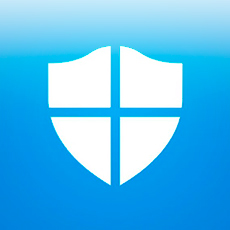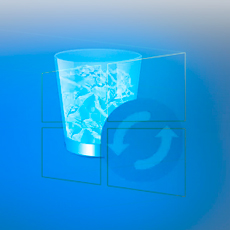что делать если касперский удалил нужные файлы
Антивирус Касперского удалил мои файлы. Что делать?
Помогите с одной проблемой. Пару дней назад я играл в игру ( прим. : название вырезано) и вдруг на весь экран всплыло сообщение о том, что антивирус Касперского удалил мои файлы от этой игры (якобы в них был вирус), и теперь она не запускается. Как их можно восстановить? (диска для переустановки игры у меня нет)
В общем, как бы там ни было, скорее всего сами файлы игры не удалены, а просто помещены в карантин и их можно восстановить. В этой небольшой заметке покажу, как это можно сделать.
Что делать, если антивирус удаляет нужные файлы
1) Убедиться, что эти файлы вам реально нужны, и в них нет вируса.
Как перепроверить файл:
Будем считать, что с файлом все в порядке, и он нужен (но антивирус его удаляет. ). Идем дальше.
2) Открыть меню «Карантин» и восстановить удаленный файл (есть у большинства антивирусов).
Чтобы просмотреть все файлы в карантине, необходимо сначала открыть главное окно антивируса и перейти во вкладку «Больше функций» (см. скрин ниже).
Примечание! Все скрины в статье из программы Kaspersky Internet Security 2019.
После выберите из списка тот файл, который вы считаете помещен сюда ошибочно, и нажмите по кнопке «Восстановить» (пример ниже).
Восстановить файл из карантина
Затем подтвердите восстановление.
После чего файл из карантина должен быть восстановлен в ту папку, откуда он был изолирован (т.е. вы сможете с ним работать из проводника, как и с другими обычными файлами).
Нет файлов на карантине
3) Добавить восстановленный файл в «доверенные».
Угрозы и исключения (настройка Касперского)
Далее укажите папку (или файл), которую вы хотите сделать доверенной. Например, можно указать всю папку игры (чтобы ни один файл из нее не пострадал. ).
В списке исключений должно появиться созданное правило (см. пример ниже). Теперь файлы из этой папки будут считаться доверенными и антивирус не будет их удалять.
4) Если файла в карантине нет.
В редких случаях бывает и такое (например, некоторые версии антивируса Касперского достаточно быстро чистят свой карантин (либо по ошибке очистили его сами)).
Во-первых, Windows может для некоторых системных папок делать бэкапы (и по умолчанию Windows 7, 8, 10* так и делает).
Далее во вкладке «Предыдущие версии» посмотрите, нет ли там еще одной версии папки (от другой даты). Таким образом можно восстановить различные документы, сохранения от игр и пр.
Во-вторых, скорее всего (если вы вовремя обнаружили пропажу файлов) их можно восстановить с диска с помощью спец. программ (они восстанавливают файлы даже после их удаления из корзины или форматирования HDD). Тема это достаточно обширная, поэтом ниже порекомендую вам одну мою прошлую статью на эту тему.
Касперский удалил нужный файл, что делать?
Антивирусные продукты компании «Лаборатория Касперского» удалили важные файлы, без предварительного запроса, при сканировании системы на предмет обнаружения вирусных программ? Ознакомьтесь с причинами и возможными действенными способами восстановления утраченных пользовательских файлов в представленной статье.
Введение
Наибольшее развитие, в последнее время, получили информационные технологии и, связанные с ними, смежные и сопутствующие отрасли. Одной из таких отраслей, наиболее выделяющейся своими темпами роста и необычайным уровнем популярности среди пользователей во всем мире, можно смело назвать производство разнообразных компьютерных устройств.
Постоянно увеличивающийся объем окружающей нас информации, доступной из любых источников и годной к применению во всех сферах деятельности, как профессиональной, так и личной, подстегивает развитие данной отрасли и выступает инициатором разработки новых видов прикладных устройств.
Одним из самых первых, что существенно повлияло на его последующую популярность совместно с высочайшими функциональными возможностями, обусловленными применением высокотехнологичных электронных элементов, является персональный компьютер. Представленный практически во всех отраслях жизнедеятельности, он позволяет мгновенно получать, обрабатывать, обмениваться и хранить существенный массив информации, и выполнять разнообразные действия с ней на высоком графическом уровне.
Создание новейших компьютерных устройств подразумевает обязательную разработку современного программного обеспечения для контроля и полноценного управления. Наличие универсального многофункционального кроссплатформенного программного обеспечения позволяет значительно упростить конечным потребителям использование компьютерных устройств, а также предоставляет возможность выполнять разнообразные задания на любых устройствах, без непосредственной привязки последних к конкретному месту.
Развитие компьютерной отрасли и направления программного обеспечения привело к практически полному переводу любой информации в цифровой режим. А последующее создание и всеобщее распространение международной информационной компьютерной сети «Интернет» лишь значительно ускорило этот процесс.
Не удивительно, что такой громадный объем данных, содержащий, как информацию для свободного доступа, так и закрытые личные, финансовые или профессиональные данные, не мог не привлечь к себе внимание различных мошенников.
Создавая разнообразные виды инструментов для взлома компьютерных устройств, включая электронные приборы и вредоносные злонамеренные программы (вирусы), злоумышленники стараются любым способом получить доступ к конфиденциальным данным, для последующей их перепродажи или применения с целью получения выгоды. Громадный объем угроз и нападений реализуется через сеть «Интернет», ввиду ее необычайной разветвленности и имеющемуся доступу практически к любому компьютерному устройству, непосредственно или удаленно подключенному к сети.
На борьбу с различными видами угроз, включая вредоносное воздействие вирусных программ, направлены усилия отдельного сегмента программной безопасности, реализуемого в построении комплексной (локальной, удаленной и сетевой) защиты компьютерных устройств от возможного заражения и разнообразных видов уязвимостей.
В основном, защита компьютерных устройств осуществляется через применение специального антивирусного программного обеспечения, содержащего различные программы, направленные на обеспечение безопасности как от строго направленных видов угроз, так и на предоставление полной защиты от любых заражений.
Используя соответствующий поисковый запрос в информационной сети «Интернет» можно отыскать множество компаний, предоставляющих программы для защиты пользовательских данных. Однако стоит обратить свое внимание на производителей, чьи продукты имеют высочайшие показатели по обнаружению вредоносных программ и блокированию их негативного воздействия на компьютерное устройство пользователя, а также обладающие самыми большими базами обнаруженных и изолированных вирусов.
Одним из таких производителей является компания «Лаборатория Касперского» — лидер на рынке услуг по обеспечению информационной безопасности и решений для защиты конечных компьютерных устройств, сетей и других узлов IT-инфраструктуры.
Вредоносное воздействие вирусов может приводить к разнообразным повреждениям информации, ее стиранию, шифрованию, перезаписи, уничтожению системных файлов и таблиц файловой системы и другим последствиям, которые влияют на работу отдельных элементов или компьютерного устройства в целом.
Борьба антивирусного программного обеспечения с вредоносным воздействием вирусных программ может приводить к ситуациям, когда отдельные важные файлы пользователей могут быть удалены при лечении системы или после устранения последствий заражения вирусами. О том, как поступить в ситуации, когда антивирусная программа удалила нужные файлы, что предпринять и как их восстановить, мы расскажем далее в этой статье.
Почему важно использовать антивирусную программу?
Понятие безопасности всегда имело первостепенное значение. В век стремительного развития компьютерных технологий и способов распространения информации, безопасное использование, обработка и хранение информации требуют особого внимания и помощи соответствующих программ.
Вирус является наиболее распространенной угрозой для любых персональных компьютеров, и его воздействие может привести к трагическим последствиям, оказывающим влияние на дальнейшие действия пользователей.
Такие вредоносные программы могут быстро само копироваться и лавинообразно инфицировать все подключенные устройства, вызывая, тем самым, серьезные проблемы в компьютерной системе. Вредоносное программное обеспечение может привести к ошибочной работе компьютера и частому сбою данных на разных устройствах, подключенных к нему, что может серьезно помешать ведению работ пользователями и привести к потере важных данных. Поэтому, жизненно необходимо, защищать систему компьютерных устройств от воздействия вредоносных программ и обеспечить сохранность информации от доступа к ней третьих лиц.
Вредоносное воздействие злонамеренных программ
Принцип вредоносного воздействия, реализуемый в вирусах, различен, но главная цель, которую преследуют разработчики-создатели вируса, является удаленный несанкционированный скрытый доступ к компьютерному устройству, для последующего его использования в злонамеренных действиях, или завладения конфиденциальными данными.
Все вирусные программы различаются по способу проникновения в компьютерное устройство пользователя, методам реализации поиска уязвимостей, на которые рассчитан вирус, для последующего заражения системы. К основным, широко распространенным типам вирусов, смело можно отнести следующие:
Макро вирусы («Macro viruses»): Макро вирус — это особый тип вредоносной программы, разработанной специально для приложений «Microsoft». Эти программы способны заражать файлы приложений «Microsoft Word» и «Microsoft Excel», принудительно вставляя в них свой собственный код. Таким образом, это приводит к потере файлов и всей, содержащейся в них, информации.
Трояны («Trojans Horses»): Трояны — это обычные компьютерные программы. Этот вирус не копируется и, следовательно, менее вреден, чем другие вредоносные программы. При загрузке на диск он выполняет работу по уничтожению данных путем стирания диска. Вы можете легко обнаружить такие вирусы с помощью установленной антивирусной программы.
Черви: Черви — это общий вирус, обнаруженный в сетях. Он использует сети для распространения и копирования из одной системы в другую. Эти вредоносные программы попадают в компьютерную систему при загрузке вредоносного приложения по электронной почте, и приводят к разрушению системных дисков. Поэтому, заражение червями чревато потерей огромного количества данных.
Вирус загрузочного сектора: Это неприятный небольшой вирус, который проникает в главную загрузочную запись «MBR» при загрузке системы. Обычно такой вирус вызывает проблемы при включении компьютера, и делает вашу систему недоступной. Как следствие, заражение приводит к форматированию системы, что может повлечь за собой потерю жизненно важных файлов.
О «Лаборатории Касперского» и предлагаемых антивирусных продуктах
Осознавая важность безопасного использования и хранения любой информации, и влиянием повышения уровня общей безопасности пользовательских компьютерных устройств на защиту от, возможного проникновения и последующего заражения, вирусами, обязательным является условие применения при работе антивирусного программного обеспечения от проверенного производителя. Самым известным, популярным, обеспечивающим высочайший уровень защиты данных, получившим мировое признание, которое выражено в самой большой пользовательской аудитории, является компания «Лаборатория Касперского».
Компания имеет широкий спектр разнообразных продуктов, направленных на удовлетворение различных потребностей пользователей. Все защитные программы компании можно распределить по ряду основных критериев, в соответствии с которыми, каждый пользователь выберет для себя необходимый комплекс антивирусной защиты. В первую очередь, для оптимального выбора, пользователям необходимо определиться с будущей областью применения защитного продукта: для бизнеса или домашнего использования.
Первая категория программ имеет разделение для малого, среднего и крупного бизнеса, в которых представлены различные варианты защитных специализированных решений, в полной мере, обеспечивающие безопасность, как работы офиса в целом, так и отдельных узлов существующих сетей.
Каждый из них рассчитан на использование для определенного количества устройств, и дополнен или ограничен разнообразными функциями.
Простой, интуитивно понятный, интерфейс управления позволяет настраивать защиту рабочих станций и файловых серверов на максимальную степень безопасности и предотвращать заражение системы вредоносными программами.
Каждое из решений обеспечивает высочайшую безопасность данных пользователей в дополнение к различным встроенным системным инструментам безопасности.
«Лаборатория Касперского» является заслуженным лауреатом различных наград в области обеспечения безопасности информации и защиты систем от вредоносного воздействия злонамеренных угроз, и многократным победителем всевозможных тестовых проверок, подтвержденных сертификатами ведущих компаний. Наличие разнообразных защитных инструментов также позволяет компании занимать лидирующее положение, по количеству пользователей, в мире.
Карантин и настройка исключений в продуктах компании «Лаборатория Касперского»
Большинство разработчиков современных вредоносных вирусных программ хорошо знакомы с методами компаний, направленными на обеспечение безопасности компьютерных устройств и защиту данных пользователей от различных видов угроз. Поэтому они стараются замаскировать действие вирусов под стандартное поведение обычных безопасных программ, или спрятать вредоносный код в теле простого файла.
Будучи основным элементом защиты персональных компьютеров и других устройств, «антивирус Касперского» защищает файлы пользователя и операционной системы от хакерских атак и вредоносного программного обеспечения. Следуя собственным внутренним настройкам, «Касперский» удалит зараженные или опасные файлы при их обнаружении, тем самым предотвращая нежелательные воздействие на систему, и оберегая все данные пользователей от катастрофических последствий. Поэтому, многие пользователи вдруг обнаруживают, что «антивирус Касперского» автоматически удаляет файлы без их разрешения.
Поэтому, если пользователи, на свой страх и риск, предпочитают самостоятельно принимать дальнейшие решения при обнаружении вредоносных объектов и подозрительных действий в системе, автоматическое удаление файлов можно отключить, выполнив простую дополнительную настройку. Откройте окно «антивируса Касперского» или любого другого продукта компании, и нажмите на кнопку «Настройка» в нижнем левом углу окна, представленную в виде шестеренки. В нашей статье в качестве примера мы рассмотрим приложение «Kaspersky Total Security», но алгоритм отключения подходит для всех продуктов компании.
На открывшейся странице настроек в правой панели окна в разделе «Интерактивная защита» снимите флажок напротив ячейки «Автоматически выполнять рекомендуемые действия».
Теперь автоматическое удаление вредоносных файлов, которые нельзя вылечить, отключено.
В таком случае, все обнаруженные, вредоносные или подозрительные, файлы будут изолированы антивирусом и перемещены в карантин — специальное хранилище, в котором размещаются объекты, действия которых вызывают обоснованное подозрение или могут нанести вред устройству и сохранности информации. Возможности продуктов «Лаборатории Касперского» позволяют пользователям, в случае удаления важных файлов антивирусной программой, обнаружить их и восстановить, используя для этой цели свойства карантина.
Для доступа к карантину, необходимо в главном окне антивируса в центральной панели нажать на кнопку «Больше функций».
На новой странице в вертикальном списке доступных инструментов выберите текстовую ссылку «Карантин».
В новой странице окна будут отображены все резервные копии файлов, которые были удалены или изменены в процессе лечения. Отметьте искомые файлы и нажмите кнопку «Восстановить», или щелкните правой кнопкой мыши по выделенным файлам и, во всплывающем меню, выберите аналогичный раздел.
Теперь файлы, удаленные «антивирусом Касперского», будут восстановлены.
Физическое расположение карантина с помещенными там файлами находится на системном диске по следующему адресу:
Откройте проводник файлов «Windows» и перейдите по указанному пути, или введите его в строку состояния для мгновенного доступа напрямую.
Если пользователи обладают продвинутыми знаниями в области защиты информации и полностью уверены в безопасности отдельных файлов или установленных приложений, то они могут самостоятельно добавить в «защитную программу Касперского» пользовательский список исключений, который не будет контролироваться антивирусом.
В окне настроек антивируса в левой панели перейдите в раздел «Дополнительно», а затем в правой панели нажмите текстовую ссылку «Угрозы и исключения».
На открывшейся странице параметров найдите раздел «Исключения» и нажмите текстовую ссылку «Настроить исключения». По аналогичному принципу пользователи могут задать список доверенных программ, выбрав соответствующую ссылку «Указать доверенные программы», исполнение которых будет проигнорировано антивирусом.
В новом всплывающем окне исключений нажмите кнопку «Добавить».
Затем на следующей странице укажите файл или папку, нажав кнопку «Обзор», которая не будет проверяться антивирусом, задайте имя или маску имени объекта по классификации вирусной энциклопедии и отметьте соответствующие компоненты защиты, а потом нажмите кнопку «Добавить» для внесения заданных изменений.
Статус «Активно» задает список исключений, и программа не проверяет отмеченные файлы и папки, статус «Неактивно» — игнорирует правило и производит полную проверку без исключений.
Антивирус Касперского удалил файлы. Как восстановить?
Тем не менее для антивируса они “вредоносные”. Почему так? Давайте разберем.
Антивирус считает потенциальной угрозой любой файл, который так или иначе вмешивается в работу системы или любого другого приложения. Согласитесь, не обладай он такими свойствами, наши компьютеры уже давно перестали бы работать под воздействием большого количества вирусов.
Хоть эти отчаянные попытки защиты ПК и являются невероятно полезными, иногда радикальные меры “стражи” компьютеров становятся чрезмерными, что приводит к невозможности восстановить файл из карантина по причине блокировок.
Поспешим вас обрадовать — выход есть!
В этой статье мы детально рассмотрим что из себя представляет антивирус Касперского, как включить или деактивировать его, основные функции и то как восстановить удаленные файлы.
Содержание статьи:
Что такое антивирус Касперского?
Антивирус Касперского, известный также как AntiViral Toolkit Pro, — это антивирусная программа, разработанная компанией “Лаборатория Касперского”. Основная его задача — предоставление пользователям полной защиты от вредоносных программ и других файлов, способных так или иначе навредить операционной системе.
Целевой аудиторией Касперского являются компьютеры под управлением Microsoft Windows и macOS, хотя и для ОС Linux есть своя версия программы, которую могут запустить только бизнес-пользователи.
Данный антивирус не зря занимает лидирующие позиции на рынке антивирусов. Статистика по количеству диагностируемых вирусов и возможность их мгновенного устранения делают Касперского невероятно конкурентоспособным софтом.
Если вы все еще не установили на компьютер антивирус, рекомендуем попробовать именно этот продукт!
Как включить или отключить антивирус Касперского?
Иногда по какой-то причине защита операционной системы может быть отключена. Разумеется, в такой ситуации не стоит долго ждать, пока вирусы вирусы найдут вход в гостеприимно открытые двери, и нужно как можно скорее восстановить безопасность. Сделать это можно следующим образом.
1. Откройте окно приложение Антивирус Касперского.
2. Откройте меню Настроек, расположенное в левом нижнем углу.
3. Во вкладке Общие измените состояние индикатора Защита на активное.
Примечание:
В этом же окне, при желании, вы всегда можете временно отключить защиту, чтобы повысить производительность компьютера на время игры.
Карантин Касперского
Карантин любого антивируса — раздел, который позволяет сохранить любой подозрительный файл для дальнейшего рассмотрения.
Касперский не удаляет вирус сразу же после обнаружения, если только он не представляет высокую угрозу для системы, а оставляет его в специально отведенном месте, позволяя вам вынести последний вердикт. Где найти карантин?
1. Откройте окно приложение Антивирус Касперского.
2. Перейдите в раздел Больше функций.
3. Перед вами откроется окно со списком всех доступных параметров приложения. Запустите Карантин.
4. Здесь вы можете заняться работой и изучением зараженных файлов. Обратите внимание на графу Обнаружено. В ней отображается тип вируса (троян и т.д.), что позволяет предположить вероятную угрозу и тип воздействия приложения на систему.
При желании вы всегда можете Удалить вирус или Восстановить заблокированный файл, если его помещение в карантин было ошибочным.
Как в антивирусе Касперского добавить исключение?
Нередка ситуация, когда блокируется важный файл и даже функция восстановления внутри антивируса не позволяет решить возникшую ситуацию — Касперский считает документ потенциальной угрозой и не позволяет вернуть его к жизни.
Можно ли это исправить? Легко! Давайте же разберем как:
1. Откройте окно приложение Антивирус Касперского.
2. Откройте меню Настроек, расположенное в левом нижнем углу.
3. Перейдите в раздел Дополнительно и найдите параметр Угрозы и исключения.
4. Перед вами появится подробная инструкция по Типу обнаруживаемых объектов с несколькими параметрами, которые, при желании, вы можете настроить самостоятельно. Кликните по Настроить исключения.
5. Перед вами появится окно со всеми активными исключениями. Для того, чтобы поместить в список новый файл, нажмите клавишу Добавить.
6. Укажите путь к файлу или папке через Обзор и, при необходимости, настройте Компоненты защиты, которые будут игнорировать “опасность” файла.
Не забудьте указать Статус исключения, установив значение Активно.
7. Подтвердите исключение, нажав клавишу Добавить.
Антивирус Касперского удалил важный файл. Как восстановить?
Нередки случаи, когда мы попросту не можем восстановить удаленный антивирусом файл. Касперский всеми доступными способами блокирует попытки восстановить документ, считая его потенциальной угрозой для здоровья нашей операционной системы.
Хоть это действие и позволяет в обычной ситуации дышать спокойно, не опасаясь внезапного возникновения экрана смерти по вине очередного вируса, иногда это может причинить вред.
Допустим, вы установили приложение и антивирус блокирует один из его файлов, поскольку тот так или иначе воздействует на системные файлы (при этом не причиняет никакого вреда). И именно из-за его неактивности программа не запускается вовсе.
Есть ли способ восстановить блокируемый или удаленный файл?
Проведите глубокий низкоуровневый анализ диска, на котором расположен файл, при помощи программы Starus Partition Recovery и совершите восстановление нужного файла на внешний накопитель.
Это действие поможет обойти блокировку антивирусной программы и “реанимировать” то, что недавно было безнадежно утраченным.
Программа обладает интуитивно понятным русскоязычным интерфейсом, а удобная классификация по типу файла позволит без путаницы и траты личного времени найти нужный документ!
Надеемся, статья оказалась для вас полезной и помогла решить поставленные вопросы или вернуть нужные файлы!
Похожие статьи про восстановление данных:
Как восстановить файлы удаленные защитником Windows?
Антивирус Windows удалил мои файлы, как восстановить — довольно часто эти слова можно услышать.
Как восстановить удаленные данные в Windows 8/10
Должно быть, каждому из нас доводилось когда-либо сталкиваться с ситуацией потери файлов на компьюте.
Как восстановить данные после отката системы Windows
Несомненно, каждому из нас, за время пользования компьютерами, приходилось сталкиваться с необходимо.